Ficha Paciente
Para agregar una nueva Ficha de Paciente siga los siguientes pasos:
Para acceder a esta sección ubique el cursor en la opción Pacientes del elemento Configuración de la barra de menú y haga clic en Ficha Paciente. Esta acción lo llevará a una nueva pantalla en donde podrá agregar, modificar o eliminar Pacientes.
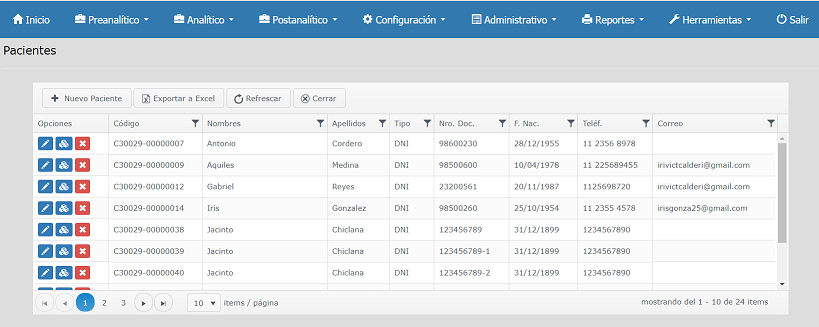
Para agregar un paciente, haga clic en el botón Nuevo Paciente, ubicado en la esquina superior izquierda del formulario. Esta acción abrirá una nueva página. Esta página cuenta con diferentes pestañas por las que se podrá desplazar, y así completar la información requerida para crear un nuevo Paciente:
- Información Personal

- Direcciones

- Documentos, Teléfonos y Correos

- Historia Clínica

- Adjuntos

Para modificar, ver o eliminar un registro previamente creado, utilice los botones Editar, Ver o Eliminar, ubicados a la izquierda (en la columna de Opciones) del Paciente que desea modificar, ver o eliminar.
Direcciones
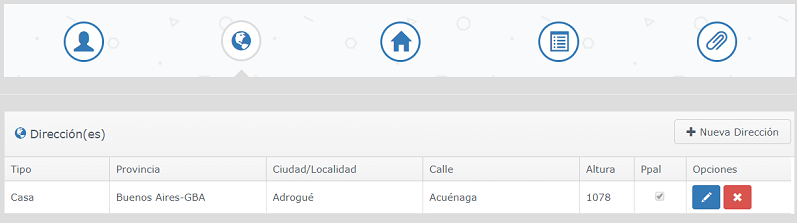
Para agregar una dirección (opcional):
- Haga clic en el botón Nueva Dirección en la esquina superior derecha. Esto abrirá la siguiente ventana modal:

- Complete los datos solicitados y marque la casilla Dir. Principal (Dirección principal) de ser el caso.
- Haga clic en el botón Guardar para finalizar el registro de nueva dirección y volver a la ventana anterior.
Para modificar o eliminar un registro previamente creado, utilice los botones Editar o Eliminar, ubicados a la derecha de cada registro.
Documentos, Teléfonos y Correos
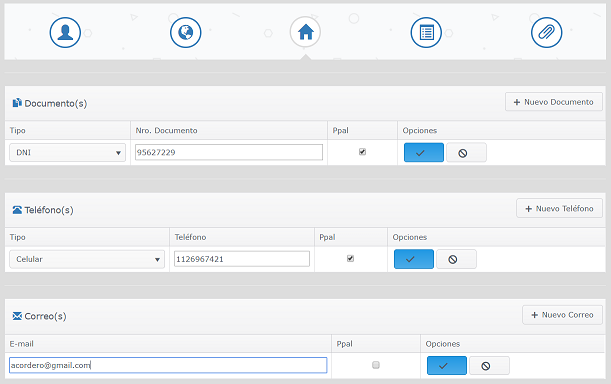
Para agregar información adicional (opcional) como documentos, teléfonos o correos:
- Haga clic en el botón Nuevo Documento / Teléfono / Correo, según sea el caso, ubicado en la esquina superior derecha de cada sección. Esto desplegará una nueva fila con diferentes campos.
- Complete los campos solicitados en cada sección y marque la casilla Ppal. (Principal), de ser el caso.
- Para finalizar, haga clic en el botón Guardar, ubicado a la derecha de cada registro.
Para modificar o eliminar un registro previamente creado, utilice los botones Editar o Eliminar, ubicados a la derecha de cada registro.
Historia Clínica
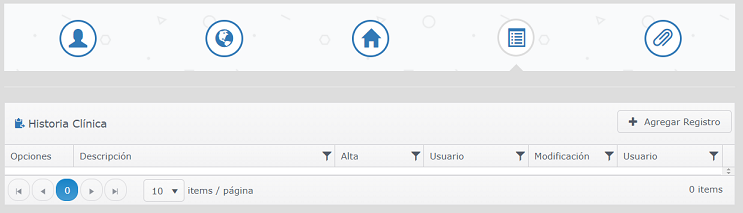
Para agregar un registro de Historia Clínica:
- Haga clic en Agregar Registro en la esquina superior derecha. Esto abrirá la siguiente ventana modal:
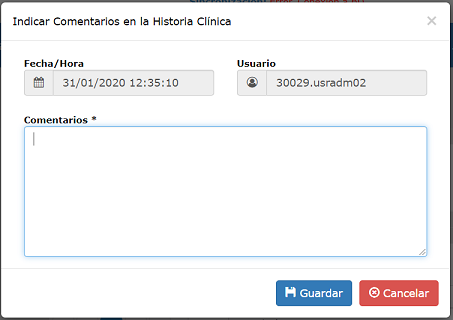
- Agregue los comentarios en el cuadro de Comentarios.
- Para finalizar y volver a la ventana anterior, haga clic en el botón Guardar.
Para modificar o eliminar un registro previamente creado, utilice los botones Editar o Eliminar, ubicados a la derecha de cada registro.
Adjuntos
También cuenta con la posibilidad de Adjuntar Documentos, a través de la solapa Adjuntos.
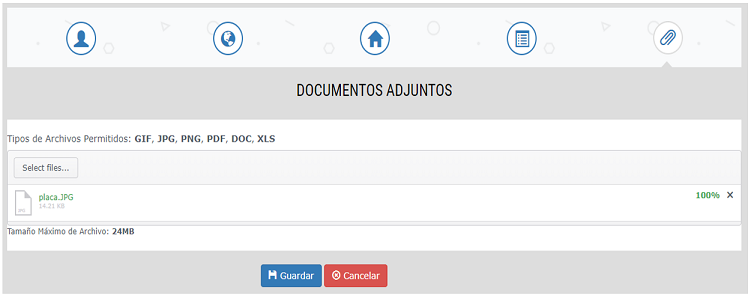
Ejemplos de archivos adjuntos que se relacionan con un Paciente:
- imagen de su firma.
- imagen de su documento.
- imagen de su carnet de obra social.
- otros.
Para agregar documentos adjuntos:
- Haga clic en el botón correspondiente de selección de archivos.
- Seleccione el (los) archivo(s) que desee adjuntar y haga clic en el botón Abrir.
- Espere a que se carguen los documentos en la grilla.
ACLARACIÓN 2: Tamaño máximo de archivo: 24MB.
Una vez completado todo el registro (en todas las pestañas), para finalizar el mismo y regresar a la pantalla Ficha Paciente, haga clic en el botón Guardar al final de la pantalla.
Botones de Opciones para los Pacientes
A continuación se detallan las opciones con las cuales cuenta cada Paciente, para asociarles diferentes elementos:
|
Ícono |
Descripción |

|
Planes/ Obras Sociales |
Planes/ Obras Sociales
Para asociar Planes u Obras Sociales a un registro de Paciente previamente creado, haga clic sobre el ícono Planes/ Obras Sociales  en la columna Opciones del paciente que desea configurar. Esto abrirá la siguiente ventana modal:
en la columna Opciones del paciente que desea configurar. Esto abrirá la siguiente ventana modal:
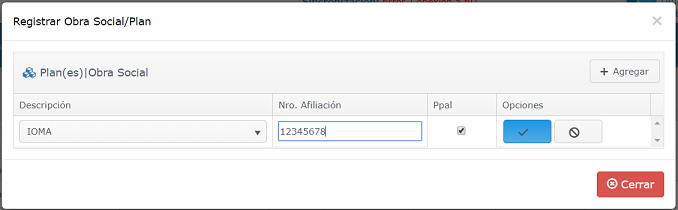
Para asociarle un plan u obra social:
- Haga clic en el botón Agregar en la esquina superior derecha del formulario. Esto desplegará una nueva fila con diferentes campos.
- Seleccione, de la lista desplegable, la Descripción del Plan u Obra Social, complete el campo Nro. De Afilición (Número de Afiliación) con el mismo y marque la casilla Ppal. (Principal), de ser el caso.
- Haga clic en el botón Guardar a la derecha del elemento creado.
Para modificar o eliminar un registro previamente creado, utilice los botones Editar o Eliminar, ubicados a la derecha de cada registro.
Una vez que haya asociado todos los Planes y Obras Sociales que desee, haga clic en el botón Cerrar para volver a la pantalla Pacientes.
Volver a Configuración